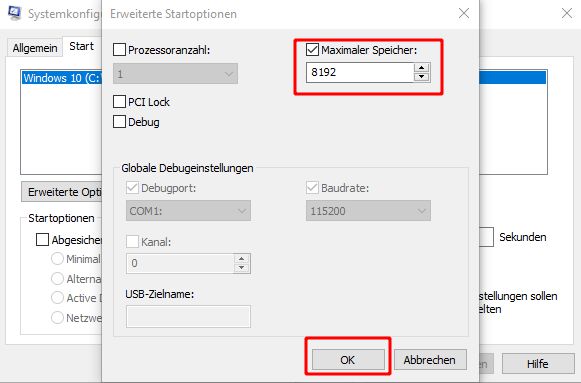WIndows auf Androidgeräte erweitern / externe Bildschirme Link
folgende Fehlermeldung:
Sie können nicht auf diesen freigegebenen Ordner zugreifen, weil der Zugriff nicht authentifizierter Gäste durch die Sicherheitsrichtlinien ihrer Organisation blockiert werden
Lösung:
- Win + R gpedit.msc eingeben und starten,
- Computerkonfiguration -> Windows-Einstellungen -> Sicherheitseinstellungen -> Lokale Richtlinien -> Sicherheitsoptionen
Hier Microsoft-Netzwerk (Client): Kommunikation digital signieren (immer) auf Deaktiviert. - Eine weitere Variante ist:
- Computerkonfiguration -> Administrative Vorlagen -> Netzwerk -> LanMan Arbeitsstation
Unsichere Gastanmeldungen aktivieren auf „Aktiviert“ setzen.
Um eine Officedatei direkt in der Word- oder Excel-Desktop-App zu öffnen gibt es folgende Mögklichkeiten:
- Excel-Link so anpassen, dass er mit ms-excel:ofe|u| vor der URL beginnt (z. B. ms-excel:ofe|u|https://...)
- Word-Link so anpassen, dass er mit ms-word:ofe|u| vor der URL beginnt (z. B. ms-word:ofe|u|https://...)
- Einstellung in Word/Excel ändern: Datei > Optionen > Erweitert > Einstellung "Dateien standardmäßig in der Desktop-App öffnen" aktivieren
- Einstellung in SharePoint ändern:
Sharepoint > Dokumente > Einstellungen (Zahnrad oben rechts) > Bibliothekseinstellungen > Erweiterte Bibliotheskeinstellungen > Erweitere Einstellungen > "Dokumente werden im Browser geöffnet" die Option "In der Clientanwendung öffnen" auswählen
Detailierte Anleitung zum öffnen mit paramtern: Office-URI-Schemas | Microsoft Learn
Mails werden in der "ruhigen Zeit" trotzdem am Handy zugestellt, aber es erfolgt keine Benachrichtigungen.
https://insights.cloud.microsoft/#/PersonalApp/AppSettings/ProtectTimeSettings/
Pfad der Konfigurationsdatei
C:\Users\IhrBenutzer\AppData\Roaming\go1984DeepViewApp\go1984DeepViewAppConfig.json
USB-Stick lässt sich nicht formatieren - was tun?
- [Windows] + [R] und cmd als Administrator starten
- diskpart
- list disk
- select disk x ein, wobei das x für den jeweiligen Datenträger steht. In der Regel ist Datentäger 0 die Festplatte, auf der Windows installiert ist, und sollte nicht angerührt werden
- Mit clean den USB-Stick formatieren
- create partition primary erstellt eine neue Partition
- Mit exit verlassen
In der Adressleiste für Microsoft Edge edge://settings/defaultbrowser eingeben
Schalter Neuladen von Websites im Internet Explorer erlauben auf EIN.
Microsoft Edge neu starten/ Der Internet Explorer-Modus ist jetzt aktiviert.
Um eine Website im Internet Explorer-Modus in Microsoft Edge anzuzeigen auf die
drei Punkte in der oberen rechten Ecke des Browserfensters.
Im Internet Explorer-Modus erneut laden aus
Akeeba-Backup ( Backup ) und Sicherung auf lokale Platte kopieren.
Datenbank 5.7 löschen und leere Datenbank mit gleichem namen/passwort mit sql 8.0 einrichten
"alten" Webordner umbennen, und neuen leeren Ordner mit dem originalen Namen erstellen
Kickstart ( Kickstart )
Das Backup zusammen mit der Datei kickstart.php und der en-GB.kickstart.ini Datei in den Ordner in dem du Joomla wiederherstellen oder umziehen möchtest. Strat der Wiederherstellung mit http...url/kickstart.php
Bei Restore - Database server host name auf den Host-Namen der Datenbank am Server anpassen(zB "mysql80.local:3307")
Weitere Infos unter Joomla sichern und umziehen (joomla4kids.com)
Windows Terminal „powercfg /h on“ oder „powercfg /h off“ ein , um den Schnellstart ein- oder auszuschalten
Quelle: So aktivieren oder deaktivieren Sie den Schnellstart unter Windows 11 - Lenovo Support AT
- Zunächst wählst du ganz normal dein Land und die dazugehörige Sprache sowie das Tastaturlayout aus.
- Bist du bei der Auswahl des WLANs angekommen, öffnest du mit der Tastenkombination „(fn+)Shift+F10“ die Eingabeaufforderung. Die Funktionstaste (fn) ist nur notwendig, wenn auf deinem Notebook für F10 eine Sonderfunktion wie bspw. „Display-Hellgikeit erhöhen“ zugewiesen ist.
- Dort tippst du den Befehl „oobe\BypassNRO“ ein, bestätige im Anschluss mit der Enter-Taste.
- Das Notebook startet daraufhin neu und du musst erneut Land und Sprache auswählen.
- Bei der Auswahl der Internetverbindung hast du nun allerdings die Option unten rechts, „Ich habe kein Internet“ auszuwählen.
- Im nächsten Schritt musst du unten rechts ein weiteres Mal bestätigen, dass du „Mit eingeschränkter Einrichtung fortfahren“ möchtest.
- Danach kannst du die Einrichtung mit einem lokalen Konto fortführen.
- Auf dem Desktop angekommen, kannst du dein entsprechendes WiFi mit einem Klick auf die Taskleiste unten rechts aktivieren und anschließend die Windows-Updates durchlaufen lassen.
Quelle: https://blog.notebooksbilliger.de/praxis-tipp-windows-11-ohne-microsoft-konto-installieren/
Ändern der ID (Name)
Folgende Datei öffnen:
C:\Windows\ServiceProfiles\LocalService\AppData\Roaming\RustDesk\config\RustDesk.toml
Name ändern in
id = 'xxxx'
-- Run these queries in your phpMyAdmin
-- Manual removal of Phoca component from Joomla! database
-- Change the #__ to your Joomla! prefix, e.g. #__extensions to jos_extensions
DELETE FROM `#__schemas` WHERE `extension_id` = (SELECT `extension_id` FROM `#__extensions` WHERE `type` = 'component' AND `name` = 'com_phocamaps');
DELETE FROM `#__extensions` WHERE `name` = 'com_phocamaps';
DELETE FROM `#__assets` WHERE `name` = 'com_phocamaps';
DELETE FROM `#__menu` WHERE `type` = 'component' AND `title` LIKE '%com_phocamaps%';
DELETE FROM `#__session` WHERE `data` LIKE '%com_phocamaps%';
-- Manual publishing of Phoca component menu items in Joomla! administration
-- Change the #__ to your Joomla! prefix, e.g. #__extensions to #__extensions
UPDATE `#__menu` SET `published` = '1' WHERE `type` = 'component' AND `title` LIKE '%com_phocamaps%';
UPDATE `#__menu` SET `component_id` = (SELECT `extension_id` FROM `#__extensions` WHERE `type` = 'component' AND `name` = 'com_phocamaps') WHERE `type` = 'component' AND `title` LIKE '%com_phocamaps%';
Um die Phoca Komponente zu entfernen, müssen sie folgende Dateien löschen:
language/en-GB/en-GB.com_phocamaps.ini
language/en-GB/en-GB.com_phocamaps.sys.ini
administrator/language/en-GB/en-GB.com_phocamaps.ini
administrator/language/en-GB/en-GB.com_phocamaps.sys.ini
Änderung des Datumsformates über Overrides
Erweiterungen / Sprachen / Overrides / Overrides / Sprachen&Bereich wählen
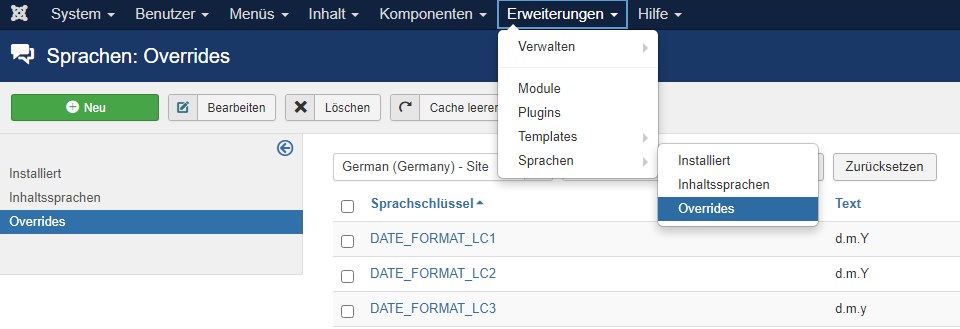
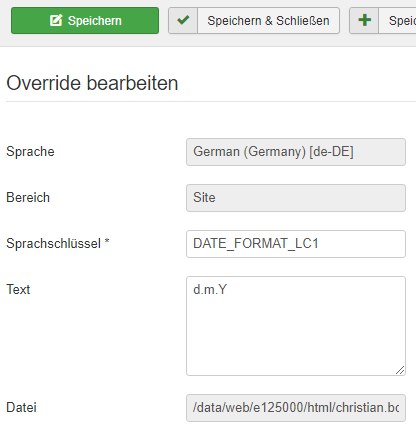
Computer\HKEY_LOCAL_MACHINE\SOFTWARE\Microsoft\Office\ClickToRun\REGISTRY\MACHINE\Software\Wow6432Node\Microsoft\Office\16.0\Access Connectivity Engine\Engines\ACE
MaxLocksPerFile Wert von 9500 auf 20000 ändern
Quelle: https://docs.microsoft.com/de-de/office/troubleshoot/access/error-when-perform-operation-on-table
Fehlermeldung: VMware-Fehler: Authorization service is not running
- Öffne das Startmenü und "services.msc" in die Suchleiste
- Eintrag "Dienste"
- Suchen nach dem Dienst "VMware Authorization service"
- Rechtsklick darauf und wählen Sie "Starten"
Ersatz für das per Ende 2020 eingestellte Google-Cloud-Print
in Druckerwarteschlange hängende Aufträge (auch von nicht mehr vorhandenen Druckern) können wie folgt gelöscht werden:
@echo off
rem Dienst stoppen
net stop spooler
rem 3 Sekunden warten
ping -n 3 localhost > null
rem Warteschlange leeren
del /Q /F C:\WINDOWS\system32\spool\PRINTERS\*.*
ping -n 3 localhost > null
rem Dienst wieder starten
net start spooler
Ändern der Sprache in freigegebenen Ordnern
Im Outlook OWA (Webmailer) rechts auf das Profil tippen.
Hier den Eintrag "Weiteres Postfach öffnen" wählen und das zu ändernde freigegebene Postfach eingeben.
Anschließend über Einstellungen (Zahnradsymbol), alle Outlookeinstellungen anzeigen links wiederum auf das Zahnradsymbol mit den Einstellungen klicken.
Hier die richtige Zeitzone wählen - bzw. die Sprache korrigieren.
Nach ca. 10 Sekunden wird die Bezeichnung inbox durch Posteingang sowohl im Webmailer als auch in Outlook selbst ausgetauscht.
Template zum Exportieren des Nadir, nachfolgendem bearbeiten und wieder einsetzen extract_insert_zip
- Originalbild laden
- Tempate extract ausführen
- create Panorama
- diese Panorama in Photoshop bearbeiten
- das bearbeitete Bild mir Import Bilder hinzufügen
- Tempate insert ausführen
- create neues Panorama
http://www.erik-krause.de/ttt/#ExportiereEbenenJavascript
Seite mit vielen Icons, welche in PhocaMaps verwendet werden können
https://sites.google.com/site/gmapsdevelopment/
In PhocaMap können die Icons in der Verwaltung mit der Pfadangabe hinzugefügt werden
- Access the appliance via console. During the Password: prompt, type
RESETas the password. - Select 4. Reset password for admin user.
- Type
yand then press Enter to reset the admin password to factory default.
Quelle: https://community.sophos.com/kb/en-us/123732
Microsoft hat in Windows 10 und auch in früheren Betriebssystemen hierfür ein Tool zur Verfügung gestellt, dass so genannte Windows Speicherdiagnosetool - mdsched.exe
Die Diagnose kann nicht im laufenden Betrieb von Windows ausgeführt werden. Sie können daher wählen, ob sie ihren Rechner sofort neu starten, oder dass Windows Speicher Diagnosetool beim nächsten Neustart ausführen möchten.
Mit der Funktionstaste [F1] kommen Sie in die Optionen des Speicherdiagnosetools und können Einstellungen in Bezug auf die Testzusammenstellung treffen. Keine Auswahl bedeutet Standardtest und nachfolgend neustart von Windows.
Hat das Speicherdiagnose Tool keine Fehler gefunden, so wird eine Meldung nach einem Neustart über die Systrayleiste kurz dargestellt. Sollten Fehler gefunden worden sein, so öffnet sich der Bericht von der Windows Speicherdiagnose. Sie können die Ergebnisse aber auch über die Ereignisanzeige sich noch einmal auflisten lassen mit - eventvwr.msc
Outlook reagiert nicht, steckt bei "Wird verarbeitet" fest, funktioniert nicht mehr, ist eingefroren oder hängt.
- Es wird eine Meldung angezeigt, dass Outlook Ihre Datendatei nicht öffnen kann.
- Es wird eine Meldung angezeigt, dass Outlook die Gruppe von Ordnern nicht öffnen kann.
- Sie glauben, dass Ihre Outlook-Datendatei beschädigt ist
Sie können das Tool zum Reparieren des PostEingangs verwenden (SCANPST. EXE), um Fehler in Ihrer Outlook-Datendatei zu diagnostizieren und zu beheben.
Outlook 2019: C:\Program Files (x86) \Microsoft Office\stamm\office16\SCANPST.exe
Outlook 2016: C:\Program Files (x86)\Microsoft Office\root\Office16\SCANPST.exe
Outlook 2013: C:\Program Files (x86)\Microsoft Office\Office15\SCANPST.exe
Outlook 2010: C:\Program Files (x86)\Microsoft Office\Office14\SCANPST.exe
Outlook 2007: C:\Program Files (x86)\Microsoft Office\Office12\SCANPST.exe
alternativ
Wenn Sie ein Exchange-e-Mail-Konto verwenden, können Sie die Outlook-offline Datendatei (Ost) löschen, und Outlook erstellt die Offline-Outlook-DatenDatei (Ost) beim nächsten Öffnen von Outlook neu.
Pfad zur ost-Datei C:\Users\BENUTZERNAME\AppData\Local\Microsoft\Outlook\
Ärger mit Access nach November-2019-Sicherheitsupdates - siehe auch Artikel heise online
Nachtrag 21.11.19: Microsoft hat einen HotFix für Office 2016 bereitgestellt Link (siehe heise online)
es kann jeder beliebige "alte" Stand wieder installiert werden (Liste der Versionen)
cmd - als Administrator ausführen
"C:\Program Files\Common Files\microsoft shared\ClickToRun\OfficeC2RClient.exe" /update user updatetoversion=16.0.17328.20452
17328.20452- Version vom 07.07.2024 (End of Service 09.09.2025)
17830.20138 - ok
17830.20138 - Version vom 01.08.2024 (Fehler?)
Office-Version zurücksetzen:
- Im Windows Suchfeld "Eingabeaufforderung" eingeben
- Mit der rechten Maustaste auf den Eintrag "Eingabeaufforderung" klicken und auf "Als Administrator ausführen" klicken
- Folgenden Befehl eingeben, mit Eingabetaste ausführen:
- cd %programfiles% \Common Files\microsoft shared\ClickToRun
- Mit der zweiten Zeile wiederholen:
- Officec2rclient.exe /update user updatetoversion=16.0.XXXXX.XXXXX
- Officec2rclient.exe /update user updatetoversion=16.0.17328.20452
Das X wird durch die Office-Version ersetzt, auf die man zurücksetzen möchte. Der Versionsverlauf kann unter folgenden Links nachgeschlagen werden:
Office 2016 und 2019: Offizielle Release-Notes und Update-History
Office 2021: Offizielle Release-Notes und Update-History
Zu guter Letzt muss man unter "Datei" → "Konto" → "Update-Optionen" die Option "Update deaktivieren" auswählen, um automatische Updates auszuschalten. Für eine Lösung muss man auf offizielle Nachrichten von Microsoft warten.
Nach Update von Win10 auf 1909 wird die VM Workstation geblockt, mit dem Hinweis, dass eine neuere Version benötigt wird.
Anleitung zum beheben des Problems:
Installation des "Windos Assessment and Deployment Kit" (von Microsoft herunterladen bzw https://docs.microsoft.com/it-it/windows-hardware/get-started/adk-install ),
erster Menüpunkt "Anwendungskopabilitätstools" installieren.
Danach Start "Compatibility Adminstrator (64-bit), und System Databse (64-bit) / Applications / VMware Workstation Pro / vmware.exe - Disable Entry
Einstellunge zur Aktivierung der Passworteingabe nach Bildschirmschoner
ausühren: control desk.cpl,,1
Befehl um den PC in den Anmeldemodus zu versetzen
Verknüfung: C:\Windows\System32\rundll32.exe user32.dll,LockWorkStation
Rechtsklick auf den Desktop / Neu / Textdokument Der Inhalt:
Set WSHShell = WScript.CreateObject("WScript.Shell")
WScript.Sleep 1000
WSHShell.Run "C:\Windows\write.exe" Programmpfad nach Bedarf ändern.
WScript.Sleep 100
WSHShell.Run "C:\Programme\IrfanView\i_view32.exe"
"""C:\Program Files (x86)\write.exe"""
Rechtsklick auf die neue Datei und Neue Textdatei.txt in Programm.vbs umgenennen.
Win + R drücken shell:startup eingeben und dort nun in den Autostartordner die neue vbs kopieren / verschieben
WScript.Sleep 1000
objNetwork.RemoveNetworkDrive "R:", True, True
“Wartezeit für Richtlinienverarbeitung beim Systemstart angeben” auf 60 Sekunden zu setzen.
Nachteil: Ist mal keine Netzwerkverbindung vorhanden (z.B. bei Laptops), versucht der Gruppenrichtlinienclient-Dienst (gpsvc) 60 Sekunden lang Kontakt zur Infrastruktur aufzunehmen. Somit verzögert sich der Start um diese 60 Sekunden.
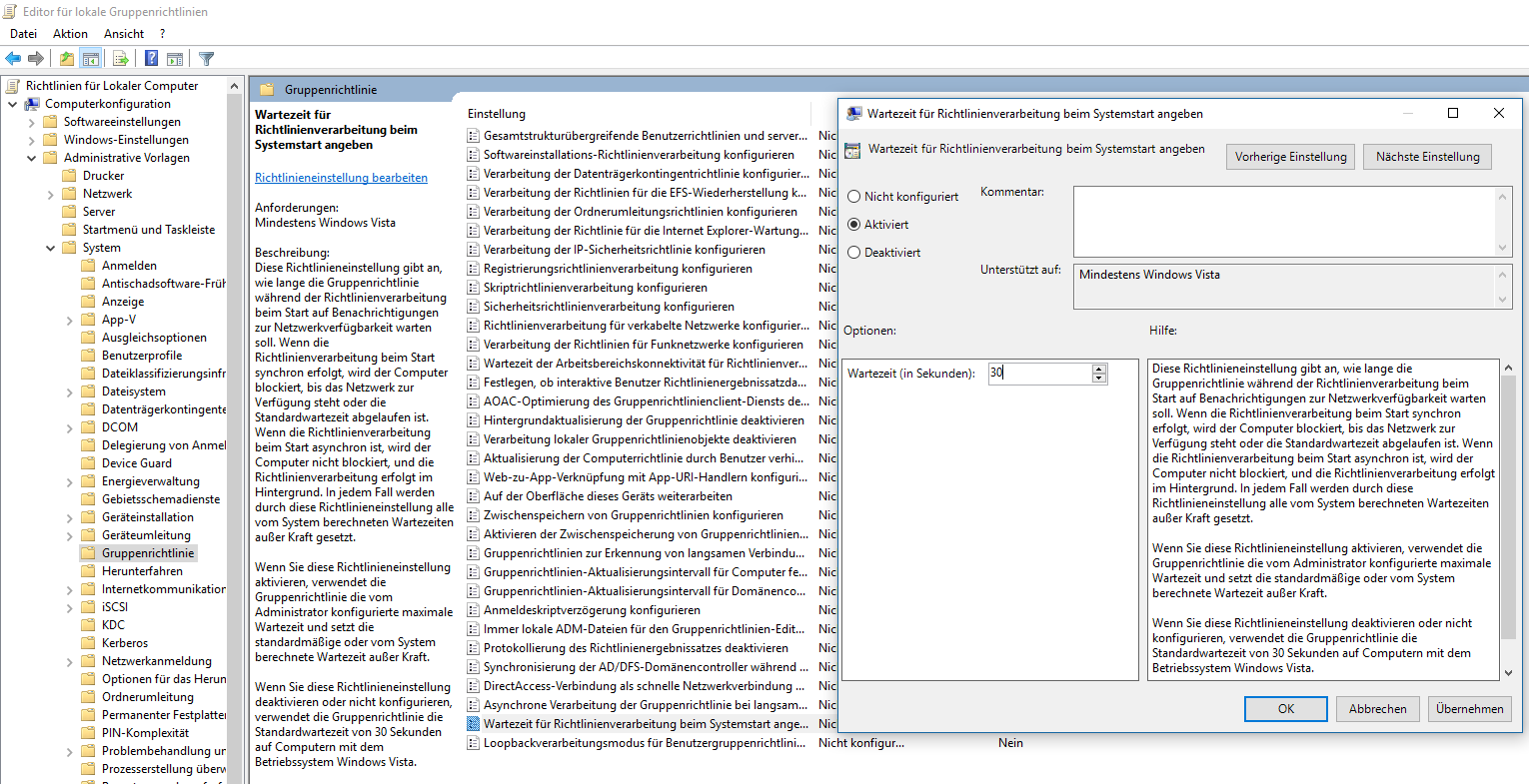
- Öffnen Sie das Startmenü und geben Sie "msconfig" in das Suchfeld ein. Bestätigen Sie mit [Enter].
- Klicken Sie dort auf den Tab "Start" und anschließend "Erweiterte Optionen".
- Aktivieren Sie im nächsten Fenster das Kästchen "Maximaler Speicher".
- Tragen Sie in das Feld außerdem Ihren maximalen Arbeitsspeicher ein. Wir empfehlen dabei mindestens 3 GB.
- Speichern Sie die Änderungen mit einem Klick auf "OK".
Portal
https://portal.office.com
SharePoint
https://boehlerorg.sharepoint.com/_layouts/15/sharepoint.aspx
SharePoint böhler
Link Datei in OneDrive oder SharePoint sichern ?
Link Synchronisieren OneDrive
Link Synchronisieren SharePoint
Link Datei verschieben OneDrive SharePoint
Formatierun "Veröffentlicht: ist unter das "Veröffentlicht am" unter language/de-DE/de-DE.com_content.ini
Idealerweise als Sprach-Override da sonst beim nächsten update die Änderungen erneut gemacht werden müssen
/language/overrides/de-DE.override.ini
purity_iii https://www.joomlart.com/forums/topic/how-to-make-template-overrides-for-purity-in-general/
https://www.joomlart.com/forums/topic/customization-of-purity-iii-with-css/
https://www.joomlart.com/forums/topic/multiple-template-overrides-for-non-ja-modules-in-t3/
https://forum.joomla.de/index.php/Thread/3279-purity-III-Schriftarten-und-typogr%C3%B6%C3%9Fe/
Andeskconfiguration sichern
http://support.anydesk.com/knowledgebase/articles/535549-saving-an-alias
Hostname ändern
Löscht man unter %programdata%\Anydesk die Konfigurationsdatei (service.conf), wird eine neue Andesk-ID erzeugt, die alte ID hängt dann im "Nirvana" (wenn man den globalen @AD Namensraum verwendet)
Eset-Proglem mit Plugin in Outlook beheben